Привязка карты Генштаба к OziExplorer 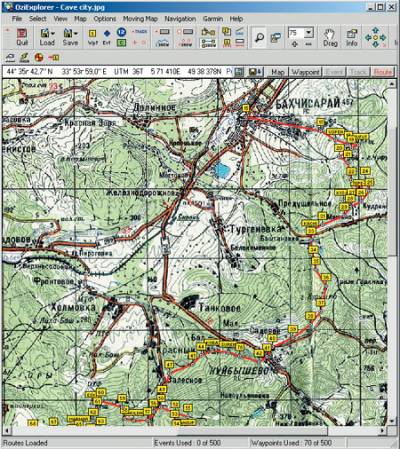
Итак, нам нужно откалибровать километровку на примере 100k-n35-107.
Дабы не забивать вам голову буду краток. Просто повторяйте за мной мои действия:
Сначала я выполню настройку программы:
Страна или регион - Северо-восток (NE) (обязательно!)
(Почему Северо-восток? Загрузите карту Мира, поводите по ней курсором мыши и посмотрите где Северо-восток (NE) сменится на Северо-запад (NW). Кстати если вы работаете с официальной русской версией, то у вас, к сожалению, ничего не получится. Карта то загрузится, а вот координаты меняться не будут)
Отображение координат - Градусы, минуты, секунды (просто я так привык)
(А еще потому что, например на 500-метровках ГШ именно так порой указаны координаты в центре карты. Потом, уже после привязки карты, вы можете установить любой другой удобный для вас формат их отображения)
Альтернативная сетка - User Grid (обязательно!)
Использовать User Grid (обязательно!)
(Последние два пункта обязательны для того чтобы на карте ГШ отображалась километровая сетка)

Все на на этом настройка закончена (ни в какие дебри больше не лезем) нажимаем кнопку Сохранить
Далее в меню Файл выбираем пункт Загрузить и откалибровать карту
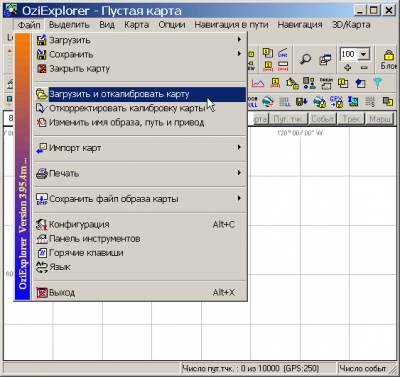
После того как карта загрузится:
Вводим Имя карты
(Любое, но лучше так, как это сделал я (чтобы потом после конвертирования в формат ozf не возникли проблемы при использовании карты в КПК))
Устанавливаем Датум карты- Pulkovo 1942 (1) или Pulkovo 1942 (2) - без разницы!
В выпадающем меню Проекция карты выбираем пункт Transverse Mercator

Нажимаем кнопку Настройка проекции и заполняем, как показано следующие поля:
Множитель масштаба - 1,0
Восточное смещение - 500000,0
(Программа потом сама пропишет "недостающие" нули :-)
Далее определяем Центральный меридиан. Для карт ГШ это делается так:
От номера карты (n35) вычитаем число 30 и получаем номер зоны. В нашем случае - это 35-30=5
Номер зоны умножаем на 6, вычитаем 3 и получаем искомый центральный меридиан. В нашем случае - 5x6-3=27
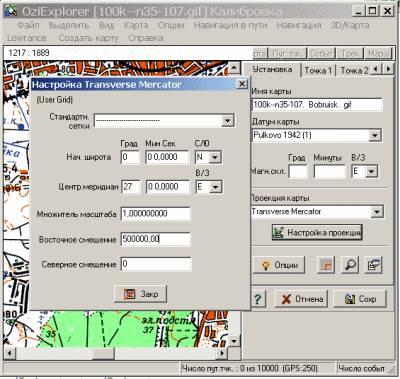
Теперь заполняем строку центрального меридиана и нажимаем кнопку Закрыть
(Обратите внимание на то, что между значениями минут и секунд нужно обязательно сделать пробел)
Далее кликните по закладке Точка 1 и наведите (как указано на скриншоте) изменившийся курсор на требуемое место на карте.
Нажмите левую кнопку мыши. Точка будет установлена. При этом координаты изображения пропишутся автоматически.
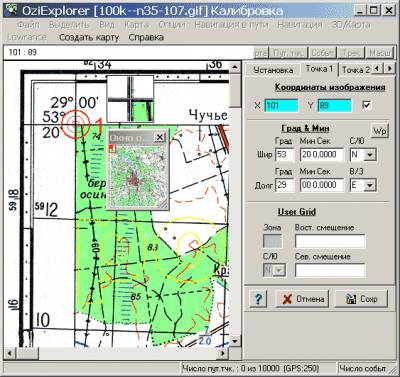
Введите, как показано (с обязательными пробелами между значениями минут и секунд!) в соответствующие поля географические координаты первой точки.
Точно также проделайте вышеописанную операцию и для других точек (смотрите скриншоты)
Точка 2
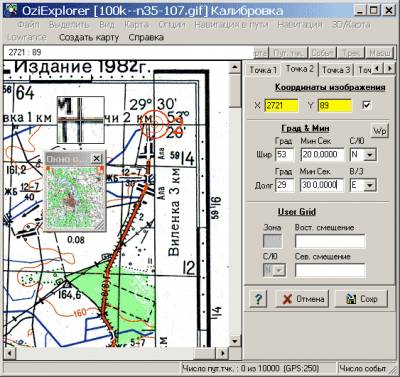
Точка 3
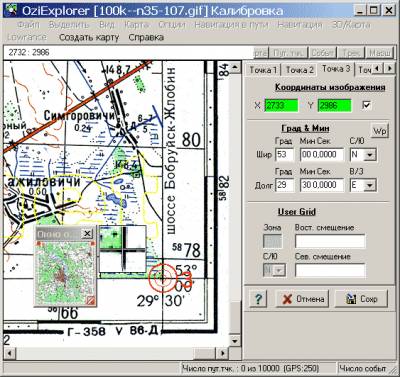
Точка 4
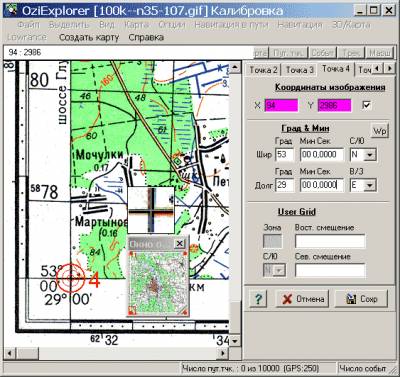
Точка 5
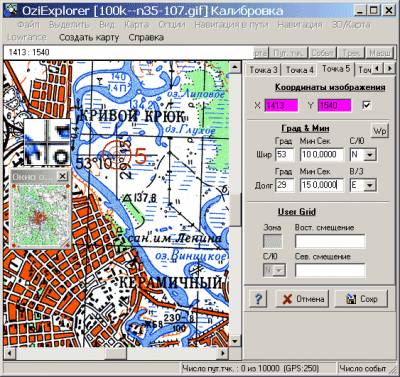
Продолжение следует...

